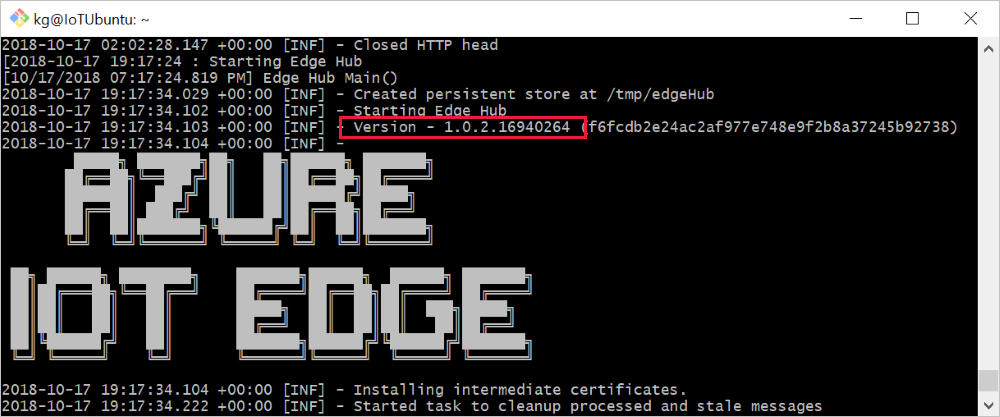Aktualizace služby IoT Edge
Platí pro: ![]() IoT Edge 1.5
IoT Edge 1.5 ![]() IoT Edge 1.4
IoT Edge 1.4
Důležité
Podporované verze ioT Edge 1.5 LTS a IoT Edge 1.4 LTS. IoT Edge 1.4 LTS je konec životnosti 12. listopadu 2024.
Protože služba IoT Edge vydává nové verze, aktualizujte IoT Edge zařízení o nejnovější funkce a vylepšení zabezpečení. Tento článek obsahuje informace o tom, jak aktualizovat zařízení IoT Edge, když je k dispozici nová verze.
Pokud chcete přejít na novější verzi, je potřeba aktualizovat dvě logické komponenty zařízení IoT Edge.
Subsystém zabezpečení – Běží na zařízení, zpracovává úlohy založené na zabezpečení a spouští moduly při spuštění zařízení. Subsystém zabezpečení je možné aktualizovat pouze ze samotného zařízení.
Modul runtime IoT Edge – Modul runtime IoT Edge se skládá z modulů ioT Edge Hub (
edgeHub) a agenta IoT Edge (edgeAgent). V závislosti na způsobu strukturování nasazení je možné modul runtime aktualizovat buď ze zařízení, nebo vzdáleně.
Postup aktualizace
V částech tohoto článku můžete aktualizovat kontejnery subsystému zabezpečení i modulu runtime na zařízení.
Vydání oprav
Při upgradu mezi verzemi oprav , například 1.4.1 na 1.4.2, není pořadí aktualizací důležité. Můžete upgradovat subsystém zabezpečení nebo kontejnery modulu runtime před nebo za druhým. Aktualizace mezi verzemi oprav:
Proces upgradu můžete kdykoli vyřešit .
Hlavní nebo podverze
Při upgradu mezi hlavními nebo dílčími verzemi, například z verze 1.4 na verzi 1.5, aktualizujte subsystém zabezpečení i kontejnery modulu runtime. Před vydáním otestujeme subsystém zabezpečení a kombinaci verze kontejneru modulu runtime. Aktualizace mezi hlavními nebo dílčími verzemi produktu:
Na zařízení zastavte IoT Edge pomocí příkazu
sudo systemctl stop iotedgea odinstalujte ho.Na zařízení upgradujte modul kontejneru, a to buď Docker , nebo Moby.
Na zařízení nainstalujte IoT Edge.
Pokud importujete starou konfiguraci pomocí
iotedge config import, upravte image [agent.config] vygenerovaného/etc/aziot/config.tomlsouboru tak, aby používala image 1.4 pro edgeAgent.Další informace najdete v tématu Konfigurace nastavení zařízení IoT Edge.
V IoT Hubu aktualizujte nasazení modulu tak, aby odkazovat na nejnovější systémové moduly.
Na zařízení spusťte IoT Edge pomocí
sudo iotedge config apply.
Proces upgradu můžete kdykoli vyřešit .
Aktualizace subsystému zabezpečení
Subsystém zabezpečení IoT Edge zahrnuje sadu nativních komponent, které je potřeba aktualizovat pomocí správce balíčků na zařízení IoT Edge.
Pomocí příkazu iotedge versionzkontrolujte verzi subsystému zabezpečení spuštěného na vašem zařízení . Pokud používáte IoT Edge pro Linux ve Windows, musíte se přes SSH připojit k virtuálnímu počítači s Linuxem a zkontrolovat verzi.
Na zařízeních s Linuxem x64 použijte apt-get nebo svého vhodného správce balíčků k aktualizaci subsystému zabezpečení na nejnovější verzi.
Aktualizace apt:
sudo apt-get update
Poznámka:
Pokyny k získání nejnovější konfigurace úložiště od Microsoftu najdete v předběžných krocích instalace IoT Edge.
Zkontrolujte, které verze IoT Edge jsou k dispozici:
apt list -a aziot-edge
Aktualizace IoT Edge:
sudo apt-get install aziot-edge defender-iot-micro-agent-edge
Spuštění apt-get install aziot-edge upgraduje subsystém zabezpečení a nainstaluje službu identit jako aziot-identity-servicepožadovanou závislost.
Doporučujeme nainstalovat mikro agenta s agentem Edge, abyste umožnili monitorování zabezpečení a posílení zabezpečení zařízení Edge. Další informace o programu Microsoft Defender for IoT najdete v tématu Co je Microsoft Defender for IoT pro tvůrce zařízení.
Pak znovu použít konfiguraci, aby se zajistilo, že se systém plně aktualizuje.
sudo iotedge config apply
Aktualizace kontejnerů modulu runtime
Způsob, jakým aktualizujete agenta IoT Edge a kontejnery centra IoT Edge, závisí na tom, jestli ve svém nasazení používáte kumulativní značky (například 1.5) nebo konkrétní značky (například 1.5.1).
Zkontrolujte verzi agenta IoT Edge a modulů centra IoT Edge, které jsou aktuálně na vašem zařízení, pomocí příkazů iotedge logs edgeAgent nebo iotedge logs edgeHub. Pokud používáte IoT Edge pro Linux ve Windows, musíte se přes SSH připojit k virtuálnímu počítači s Linuxem, abyste zkontrolovali verze modulu runtime.
Principy značek IoT Edge
Image agenta IoT Edge a centra IoT Edge jsou označené verzí IoT Edge, ke které jsou přidružené. Existují dva různé způsoby použití značek s imagemi modulu runtime:
Kumulativní značky – K získání nejnovější image, která odpovídá těmto číslicům, použijte pouze první dvě hodnoty čísla verze. Například 1.5 se aktualizuje vždy, když je k dispozici nová verze, která ukazuje na nejnovější verzi 1.5.x. Pokud modul runtime kontejneru na zařízení IoT Edge znovu stáhne image, moduly runtime se aktualizují na nejnovější verzi. Nasazení z webu Azure Portal jsou ve výchozím nastavení na kumulativní značky. Tento přístup se navrhuje pro účely vývoje.
Konkrétní značky – K explicitní nastavení verze použijte všechny tři hodnoty čísla verze. Například verze 1.5.0 se po počáteční verzi nezmění. Nové číslo verze můžete deklarovat v manifestu nasazení, až budete připraveni k aktualizaci. Tento přístup se navrhuje pro produkční účely.
Aktualizace image kumulativní značky
Pokud ve svém nasazení používáte kumulativní značky (například mcr.microsoft.com/azureiotedge-hub:1.5), musíte vynutit, aby modul runtime kontejneru na vašem zařízení stáhl nejnovější verzi image.
Odstraňte místní verzi image ze zařízení IoT Edge. Na počítačích s Windows odinstalace subsystému zabezpečení odebere také image modulu runtime, takže tento krok nemusíte provádět znovu.
docker rmi mcr.microsoft.com/azureiotedge-hub:1.5
docker rmi mcr.microsoft.com/azureiotedge-agent:1.5
Možná budete muset k odebrání obrázků použít příznak vynucení -f .
Služba IoT Edge načítá nejnovější verze imagí modulu runtime a automaticky je spustí na vašem zařízení znovu.
Aktualizace určitého obrázku značky
Pokud ve svém nasazení používáte konkrétní značky (například mcr.microsoft.com/azureiotedge-hub:1.4), stačí aktualizovat značku v manifestu nasazení a použít změny v zařízení.
Na webu Azure Portal ve službě IoT Hub vyberte zařízení IoT Edge a vyberte Nastavit moduly.
Na kartě Moduly vyberte Nastavení modulu runtime.
V nastavení modulu runtime aktualizujte hodnotu identifikátoru URI image v části Agent Edge s požadovanou verzí.
mcr.microsoft.com/azureiotedge-agent:1.5Například ještě nevybírejte Použít.Vyberte kartu Edge Hub a aktualizujte hodnotu identifikátoru URI obrázku se stejnou požadovanou verzí. Například
mcr.microsoft.com/azureiotedge-hub:1.5.Chcete-li uložit změny, vyberte Použít .
Vyberte Zkontrolovat a vytvořit, zkontrolujte nasazení, jak je vidět v souboru JSON, a vyberte Vytvořit.
Aktualizace identifikátorů URI partnerského modulu
Pokud používáte partnerské moduly, aktualizujte nasazení modulů pomocí identifikátorů URI imagí poskytovaných partnerem. Pokud chcete získat aktualizovaný identifikátor URI image kontejneru, obraťte se na vydavatele modulu IoT Edge. Aktualizujte konfigurace zařízení pomocí nového identifikátoru URI image poskytnutého vydavatelem.
- Přihlaste se k webu Azure Portal a přejděte ke službě IoT Hub.
- V levém podokně vyberte Zařízení v nabídce Správa zařízení.
- Ze seznamu vyberte zařízení IoT Edge, které používá partnerův modul.
- Na horním panelu vyberte Nastavit moduly.
- Zvolte partnerový modul IoT Edge, který chcete aktualizovat pomocí nového identifikátoru URI image.
- Aktualizujte hodnotu identifikátoru URI image pomocí nového identifikátoru URI image poskytnutého vydavatelem.
- Chcete-li uložit změny, vyberte Použít .
- Vyberte Zkontrolovat a vytvořit, zkontrolujte nasazení, jak je vidět v souboru JSON, a vyberte Vytvořit.
Ověření shody verzí
Na zařízení zkontrolujte
iotedge versionverzi subsystému zabezpečení. Výstup obsahuje čísla hlavní verze, podverze a verze revizí. Například iotedge 1.4.2.V nastavení modulu runtime nasazení zařízení ověřte, že verze identifikátoru URI image edgeHub a edgeAgent odpovídají hlavní a podverze subsystému zabezpečení. Pokud je subsystém zabezpečení verze 1.4.2, verze imagí budou 1.4. Například mcr.microsoft.com/azureiotedge-hub:1.4 a mcr.microsoft.com/azureiotedge-agent:1.4.
Poznámka:
Aktualizujte subsystém zabezpečení IoT Edge a kontejnery modulu runtime na stejnou podporovanou verzi verze. I když jsou podporované neshodné verze, neotestovali jsme všechny kombinace verzí.
Pokud chcete najít nejnovější verzi Azure IoT Edge, přečtěte si o vydaných verzích Azure IoT Edge.
Řešení problému
Protokoly systému můžete kdykoli zobrazit spuštěním následujících příkazů ze zařízení.
Začněte řešit potíže pomocí příkazu pro kontrolu . Spustí kolekci testů konfigurace a připojení pro běžné problémy.
sudo iotedge check --verbosePokud chcete zobrazit stav systému IoT Edge, spusťte:
sudo iotedge system statusPokud chcete zobrazit protokoly součástí hostitele, spusťte:
sudo iotedge system logsPokud chcete zkontrolovat opakované problémy hlášené u edgeAgent a EdgeHubu, spusťte:
Nezapomeňte nahradit
<module>vlastním názvem modulu. Pokud nedojde k žádným problémům, nezobrazí se žádný výstup.sudo iotedge logs <module>
Další informace najdete v tématu Řešení potíží se zařízením IoT Edge.
Další kroky
Podívejte se na nejnovější verze Azure IoT Edge.
Aktuální informace o nedávných aktualizacích a oznámeních na blogu Internet věcí